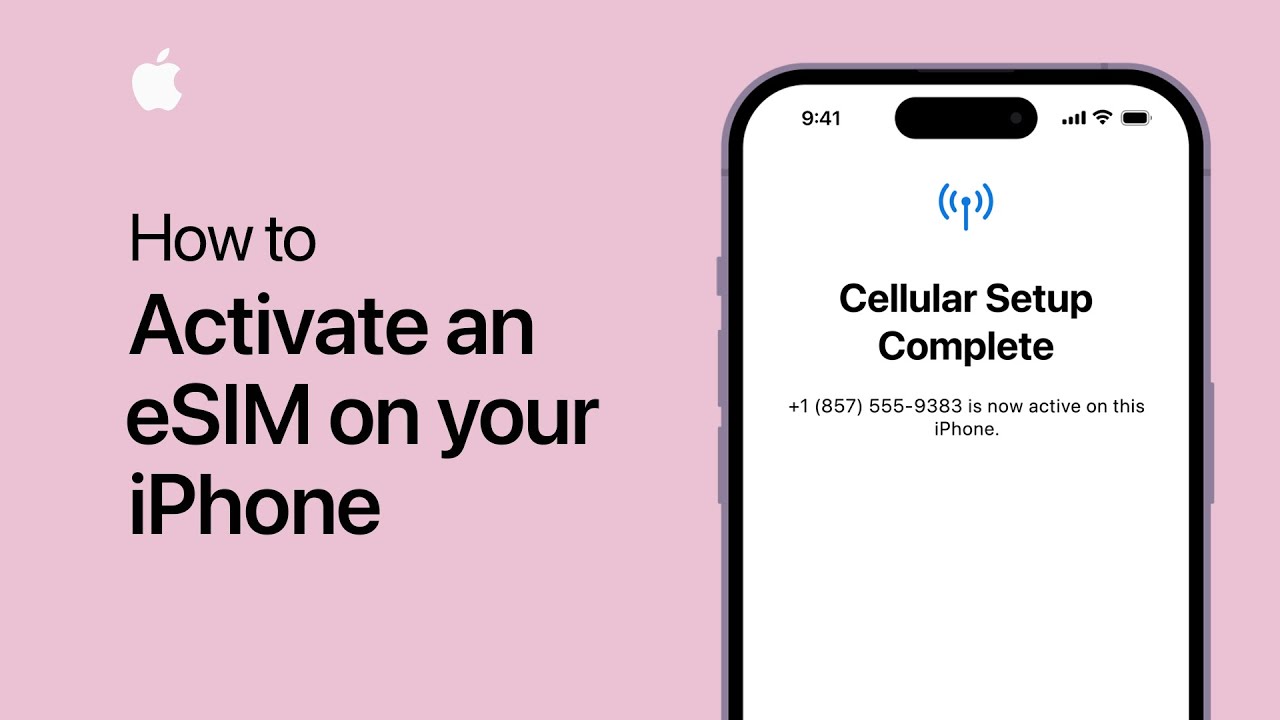
Wil je een eSim gebruiken op je iPhone? Vanwege technologische vooruitgang beschikken iPhones nu over eSim, een ingebouwde simkaart die een conventionele simkaart overbodig maakt. Het gebruik van een eSim geeft je de vrijheid en het gemak om verschillende telefoonnummers of data-abonnementen op één apparaat te hebben. We zullen u door het proces van het activeren van eSim op verschillende iPhone-modellen leiden, waaronder de iPhone 14, iPhone 13, iPhone 12 en iPhone 11.
In een wereld waar connectiviteit van cruciaal belang is, is de mogelijkheid om snel te wisselen tussen telefoonnummers of data-abonnementen handig. Deze flexibiliteit wordt mogelijk gemaakt door eSim-technologie, die een virtuele simkaart biedt die rechtstreeks op uw iPhone kan worden geactiveerd en onderhouden.
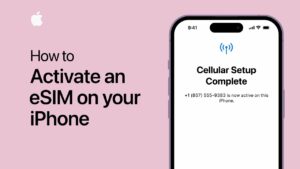
Wat is eSim?
eSim, een afkorting van embedded SIM, is een technologie die de traditionele fysieke simkaart in mobiele telefoons vervangt. In plaats van een echte simkaart in uw iPhone te plaatsen, kunt u een eSim activeren en mobiele diensten gebruiken zonder een fysieke kaart. eSim werkt door talloze SIM-profielen op uw apparaat te bewaren, zodat u soepel kunt schakelen tussen providers of abonnementen.
eSim-compatibiliteit controleren
Voordat u een eSim op uw iPhone probeert te activeren, moet u ervoor zorgen dat uw apparaat deze mogelijkheid ondersteunt. De volgende iPhone-modellen zijn eSim-compatibel:
- iPhone 14
- iPhone 13
- iPhone 12
- iPhone 11
Als je een van deze modellen hebt, kun je een eSim activeren op je iPhone.
eSim activeren op iPhone 14
Volg deze stappen om eSim op je iPhone 14 te activeren:
- Zorg ervoor dat op uw iPhone 14 de meest recente iOS-versie wordt uitgevoerd.
- Open de app Instellingen van uw apparaat.
- Selecteer 'Mobiel' of 'Mobiele data'.
- Kies tussen 'Mobiel abonnement toevoegen' en 'Gegevensabonnement toevoegen'.
- Scan de QR-code van uw provider of voer de activeringscode handmatig in.
- Volg de instructies op het scherm om het activeringsproces van de eSim te voltooien.
Je eSim wordt geactiveerd zodra het activeringsproces is voltooid en je kunt het bijbehorende telefoonnummer of data-abonnement gebruiken.
eSim activeren op iPhone 13
Het proces van het activeren van eSim op een iPhone 13 is vergelijkbaar. Voer de volgende stappen uit:
- Werk uw iPhone 13 bij naar de nieuwste iOS-versie.
- Ga naar de Instellingen-app.
- Tik op 'Mobiel' of 'Mobiele data'.
- Selecteer 'Mobiel abonnement toevoegen' of 'Gegevensabonnement toevoegen'.
- Scan de QR-code of voer de activeringscode in die je van je provider hebt gekregen.
- Volg de instructies op het scherm om de eSim-activering te voltooien.
Je iPhone 13 is klaar om de eSim te gebruiken voor mobiele diensten zodra deze is geactiveerd.
eSim activeren op iPhone 12
Volg deze procedures om eSim op iPhone 12 in te schakelen:
- Controleer of uw iPhone 12 de meest recente iOS-versie heeft.
- Start de app Instellingen.
- Selecteer 'Mobiel' of 'Mobiele data'.
- Selecteer 'Mobiel abonnement toevoegen' of 'Gegevensabonnement toevoegen'.
- Scan de QR-code of voer de activeringscode van uw provider in.
- Volg de instructies op het scherm om de eSim te activeren.
Je iPhone 12 is klaar om de eSim-functie te gebruiken zodra het activeringsproces is voltooid.
eSim activeren op iPhone 11
Voor iPhone 11-gebruikers omvat het activeren van eSim de volgende stappen:
- Werk uw iPhone 11 bij naar de nieuwste iOS-versie.
- Open de Instellingen-app op uw apparaat.
- Tik op 'Mobiel' of 'Mobiele data'.
- Selecteer 'Mobiel abonnement toevoegen' of 'Gegevensabonnement toevoegen'.
- Scan de QR-code of voer handmatig de activeringscode in die je van je provider hebt gekregen.
- Volg de instructies op het scherm om de eSim-activering te voltooien.
Zodra de activering is gelukt, is uw iPhone 11 uitgerust met de eSim-functionaliteit.
eSim instellen
Nadat je eSim op je iPhone hebt geactiveerd, kun je doorgaan met het naar wens configureren. Hier zijn enkele configuratie-opties:
- Standaardlijn: selecteer de primaire oproep- en berichtenlijn.
- Dataplannen: configureer gegevensvoorkeuren voor verschillende eSim-abonnementen.
- Labeling: wijs labels toe aan verschillende eSim-profielen om ze gemakkelijker te kunnen identificeren.
Door deze parameters aan te passen, kunt u uw eSim-gebruik optimaliseren en meerdere lijnen efficiënt beheren.
eSim-abonnementen toevoegen
Je kunt eSim gebruiken om tegelijkertijd meerdere mobiele abonnementen op je iPhone te hebben. Volg deze stappen om meer eSim-abonnementen toe te voegen:
- Neem contact op met de gewenste provider of serviceprovider om een eSim-activeringscode of QR-code te verkrijgen.
- Open de app Instellingen op je iPhone.
- Ga naar 'Mobiel' of 'Mobiele data'.
- Selecteer 'Mobiel abonnement toevoegen' of 'Gegevensabonnement toevoegen'.
- Scan de QR-code of voer handmatig de activeringscode in die je van je provider hebt gekregen.
- Volg de instructies op het scherm om het proces te voltooien.
U kunt deze stappen herhalen om meerdere eSim-abonnementen aan uw iPhone toe te voegen, zodat u gemakkelijk tussen verschillende lijnen kunt schakelen.
eSim beheren
U kunt tal van eSim-abonnementen op uw iPhone beheren zodra ze zijn geactiveerd. Hier zijn enkele managementalternatieven:
- Schakelen tussen lijnen: afhankelijk van uw voorkeuren kunt u schakelen tussen verschillende eSim-abonnementen.
- Gegevensgebruik: houd de hoeveelheid gegevens bij die door elk eSim-profiel wordt gebruikt.
- eSim-abonnementen verwijderen: verwijder alle eSim-abonnementen die niet langer nodig zijn.
U kunt uw mobiele ervaring verbeteren en naadloos verbonden blijven door uw eSim-profielen efficiënt te beheren.
Problemen met eSim-activering oplossen
Hier zijn enkele maatregelen voor het oplossen van problemen die u kunt overwegen als u problemen ondervindt tijdens het eSim-activeringsproces:
- Compatibiliteit controleren: controleer of uw iPhone-model eSim ondersteunt.
- Update iOS: houd het besturingssysteem van uw iPhone up-to-date om softwareproblemen te voorkomen.
- Neem contact op met provider: neem voor hulp bij het activeren van eSim contact op met uw provider of serviceprovider.
- Herstart iPhone: Start je iPhone opnieuw op en probeer het activeringsproces opnieuw.
Als het probleem aanhoudt, moet u contact opnemen met uw netwerkaanbieder of een Apple Store bezoeken voor hulp.
Conclusie
Als het gaat om het beheren van talloze telefoonnummers of data-abonnementen, biedt het activeren van eSim op uw iPhone 14, 13, 12 of 11 flexibiliteit en gemak. U kunt eSim snel activeren op uw iPhone en genieten van de voordelen van deze technologie door de stapsgewijze instructies in dit artikel te volgen. Met eSim kunt u verbonden blijven en het meeste uit uw apparaat halen.
Veelgestelde vragen
Is het mogelijk om eSim te gebruiken op eerdere iPhone-modellen?
Nieuwere iPhone-apparaten, waaronder de iPhone 14, 13, 12 en 11, ondersteunen eSim-technologie. Oudere iPhone-modellen ondersteunen eSim mogelijk niet.
Kan ik snel schakelen tussen eSim-abonnementen?
Ja, je kunt eenvoudig schakelen tussen verschillende eSim-abonnementen op je iPhone via het instellingenmenu. Hierdoor kunt u verschillende telefoonnummers of data-abonnementen gebruiken, afhankelijk van uw behoeften.
Kan ik eSim activeren en tegelijkertijd een fysieke simkaart gebruiken?
Sommige iPhone-modellen maken het gebruik van zowel eSim- als traditionele simkaarten tegelijkertijd mogelijk. Het is echter essentieel om de specificaties van uw specifieke iPhone-model te controleren.
Kan ik mijn bestaande telefoonnummer overzetten naar eSim?
Ja, in veel gevallen kunt u uw bestaande telefoonnummer overzetten naar een eSim. Neem contact op met je provider voor specifieke instructies en hulp bij het overdragen van je nummer.
Hoeveel eSim-kaarten kan ik op mijn iPhone gebruiken?
Afhankelijk van uw apparaat en provider kan het aantal eSim-abonnementen dat u op uw iPhone kunt activeren, variëren. De meeste iPhones ondersteunen echter meerdere eSim-profielen.






Laat een reactie achter